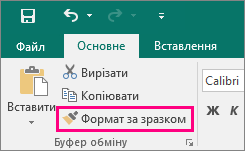Увага!: Після жовтня 2026 р. підтримка Microsoft Publisher більше не надаватиметься. Абоненти Microsoft 365 більше не матимуть доступу. Дізнайтеся більше про припинення підтримки Publisher.
Копіювання одного об'єкта
-
Клацніть правою кнопкою миші об'єкт, який потрібно скопіювати, і виберіть команду Копіювати.
-
Клацніть правою кнопкою миші місце, куди потрібно скопіювати об'єкт, і в розділі Параметри вставлення виберіть команду Вставити.
Копіювання лише атрибутів об'єкта
Атрибути форматування, наприклад колір або заливка, можна скопіювати з одного об'єкта до іншого.
-
Клацніть об'єкт, атрибути якого потрібно скопіювати.
-
На вкладці Основне натисніть кнопку Формат за зразком.
-
Клацніть об'єкт, до якого потрібно скопіювати атрибути.
Копіювання кількох об'єктів
-
Утримуючи натиснутою клавішу Shift, клацніть об'єкти, які потрібно скопіювати.
-
Клацніть об'єкти правою кнопкою миші та виберіть команду Копіювати.
-
Клацніть правою кнопкою миші місце, куди потрібно скопіювати об'єкти, і в розділі Параметри вставлення виберіть команду Вставити.
Копіювання всієї сторінки
-
Перейдіть на сторінку публікації, де потрібно вставити сторінку.
-
На вкладці Вставлення клацніть стрілку під кнопкою Сторінка та виберіть пункт Вставити дублікат сторінки.
Копіювання одного об'єкта
-
Клацніть правою кнопкою миші об'єкт, який потрібно скопіювати, і виберіть команду Копіювати.
-
Клацніть правою кнопкою миші там, де потрібно скопіювати об'єкт, і виберіть команду Вставити.
Копіювання лише атрибутів об'єкта
Атрибути форматування, наприклад колір або заливка, можна скопіювати з одного об'єкта до іншого.
-
Клацніть об'єкт, атрибути якого потрібно скопіювати.
-
На панелі інструментів Standard натисніть кнопку Формат за зразком
Копіювання кількох об'єктів
-
Утримуючи натиснутою клавішу Shift, клацніть об'єкти, які потрібно скопіювати.
-
Клацніть об'єкти правою кнопкою миші та виберіть команду Копіювати.
-
Клацніть правою кнопкою миші місце, куди потрібно скопіювати об'єкти, і виберіть команду Вставити.
Копіювання всієї сторінки
-
Перейдіть на сторінку публікації, де потрібно вставити сторінку.
-
У меню Вставлення клацніть Сторінка.
-
У діалоговому вікні Вставлення сторінки натисніть кнопку Дублювати всі об'єкти на сторінці, а потім введіть номер сторінки, яку потрібно скопіювати.
-
Натисніть кнопку OK.
Примітка.: Щоб скопіювати та вставити елементи з інших програм Microsoft Office, скористайтеся буфером обміну Office.